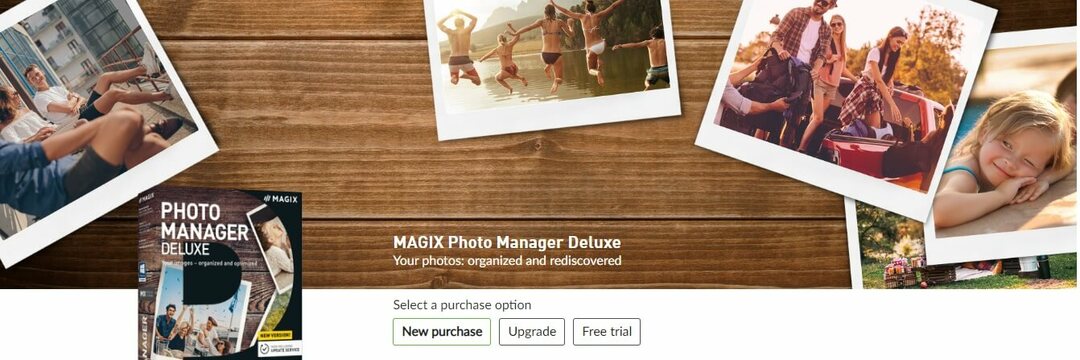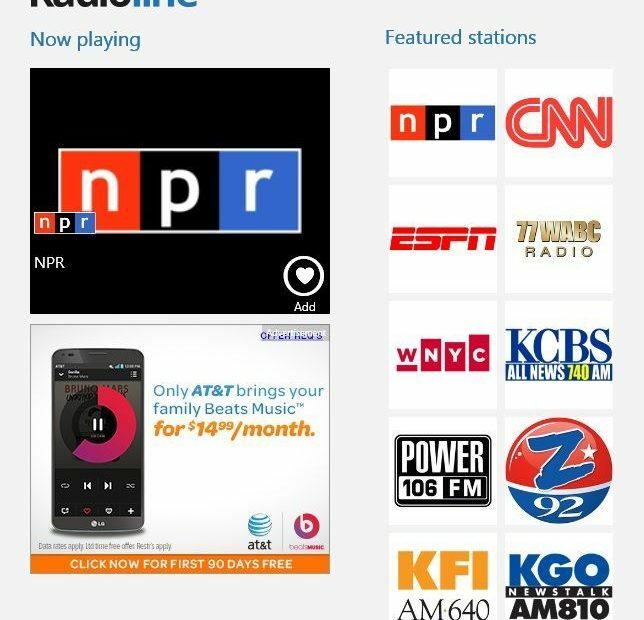애드온을 다시 작동시키는 쉬운 단계
- 월드 오브 워크래프트를 업데이트할 때마다 추가 기능을 최신 상태로 유지해야 합니다.
- WoW 추가 기능 오류 메시지가 나타나면 주의가 필요한 오래된 소프트웨어를 다루고 있는 것입니다.
- 또 다른 해결책은 오래된 소프트웨어를 자동으로 감지하기 위해 추가 기능 관리자를 설치하는 것입니다.

WoW 추가 기능 오류 메시지는 가장 짜증나는 오류 메시지 중 하나이며, 게임 품질에 큰 영향을 미칠 수도 있습니다.
다행스럽게도 월드 오브 워크래프트의 추가 기능 오류 대부분에는 정확한 원인이 있으며, 끝까지 읽으면 문제 해결 방법을 배울 수 있습니다.
★ 테스트, 검토 및 평가 방법은 무엇입니까?
우리는 지난 6개월 동안 콘텐츠 제작 방식에 대한 새로운 검토 시스템을 구축하기 위해 노력해 왔습니다. 이를 사용하여 우리는 우리가 만든 가이드에 대한 실제 실무 전문 지식을 제공하기 위해 대부분의 기사를 다시 작성했습니다.
자세한 내용은 다음을 참조하세요. WindowsReport에서 테스트, 검토 및 평가하는 방법.
WoW 추가 기능이 작동하지 않는 이유는 무엇입니까?
수많은 사용자의 경험을 통해 이 오류는 다음을 포함한 몇 가지 요인에 의해 발생할 수 있다는 사실을 확인했습니다.
- 손상되었거나 오래된 추가 기능 – 추가 기능 오류 메시지가 표시되면 추가 기능 중 하나 이상이 더 이상 사용되지 않거나 심각하게 손상된 것입니다. Blizzard는 높은 대기 시간이나 연결 끊김과 같은 문제를 해결하기 위해 World of Warcraft를 정기적으로 업데이트합니다.
- 타사 추가 기능 – 타사 추가 기능 간의 충돌은 종종 중요한 원인 중 하나입니다. 특히 자주 발생하는 다른 추가 기능처럼 자동 업데이트되지 않을 수 있기 때문입니다. 애드온 재설정. 일부 개발자는 추가 기능에 대한 업데이트를 제공하며 이를 수동으로 업데이트해야 합니다.
- 비활성화된 추가 기능 – 경우에 따라 게임 내 특정 추가 기능을 비활성화하여 해당 기능이 작동하지 않을 수 있습니다.
일반적으로 WoW 추가 기능 오류 메시지와 함께 문제를 일으키는 추가 기능을 묻는 복잡한 텍스트를 받게 됩니다.
그렇지 않은 경우 또는 오류 경로를 엄격하게 파악할 수 없는 경우 일부 수동 조정이 필요합니다.
월드 오브 워크래프트 추가 기능 오류 메시지를 어떻게 수정하나요?
이러한 수정 사항을 진행하기 전에 모든 추가 기능을 다운로드하고 이를 포함하는 zip 파일을 생성하는 것이 좋습니다. 이렇게 하면 프로세스 중에 파일을 분실한 경우 다시 설치할 수 있습니다.
1. 손상된 파일 복구
- 방문하다 공식 웹 사이트 그리고 클릭 Windows용 다운로드 전투를 다운로드하려면. 넷 런처.

- 앱을 실행하고 실행해 보세요.
- 로 이동 월드 오브 워크래프트.

- 탐색 옵션, 그런 다음 클릭하세요 스캔 및 복구.

- 선택 스캔 시작 옵션.

이는 WoW 추가 기능 오류 메시지를 해결하는 데 도움이 될 것입니다.
2. 한 번에 하나의 추가 기능을 비활성화하고 게임을 시작하십시오.
- 추가 기능을 다시 다운로드하고 zip을 생성하세요.
- 월드 오브 워크래프트 설치 폴더로 이동하세요.
C:\Program Files (x86)\World of Warcraft\_classic_
- 이동 상호 작용 그리고 액세스 부가기능 폴더.

- 추가 기능 하나를 삭제하고 게임을 다시 시작한 후 게임이 제대로 작동할 때까지 프로세스를 반복하세요.
아프기는 하지만 추가 기능을 zip 파일로 저장했다는 것을 기억하세요. 한 번에 하나의 추가 기능을 삭제하면 오류의 원인이 되는 추가 기능을 추적하는 데 도움이 됩니다.
첫 번째 추가 기능에 문제가 있는 경우, 즉시 압축을 풀려고 서두르지 마세요. 일부 추가 기능은 서로 통신하므로 프로세스가 끝날 때까지 기다리는 것이 가장 좋습니다.
- Warzone의 Goldflake 오류: 신속하게 해결하는 3가지 방법
- 에픽게임즈 설치 프로그램 잘못된 드라이브 오류: 해결 방법 6가지
- MW 2는 Windows 11 Insider에서 작동하지 않지만 여기에 요령이 있습니다.
- Windows 11용 최고의 Minecraft 셰이더 10가지
3. 자동 업데이트 사용
마지막으로 추가 기능 관리자를 설치할 수도 있습니다.
있다 다양한 옵션 사용 가능 당신이 선택할 수 있도록. 애드온 관리자의 장점은 위 프로세스가 완전히 자동화된다는 것입니다.
관리자는 오래된 추가 기능을 자동으로 감지하고 업데이트를 제안합니다.
모든 World of Warcraft 플레이어는 때때로 이 WoW 추가 기능 오류 메시지를 접한 적이 있습니다. 우리가 논의한 솔루션은 관련된 문제를 해결하는 데 도움이 될 것입니다.
어떤 추가 기능이 당신에게 골칫거리였는지, 그리고 이를 어떻게 처리했는지 댓글로 알려주세요.